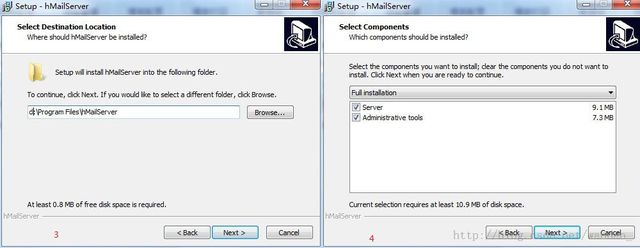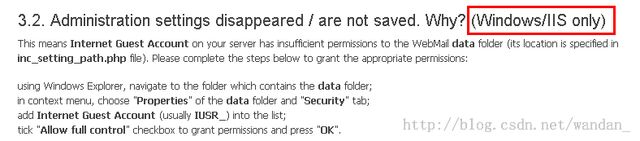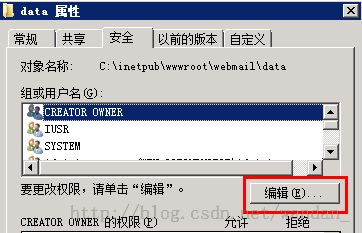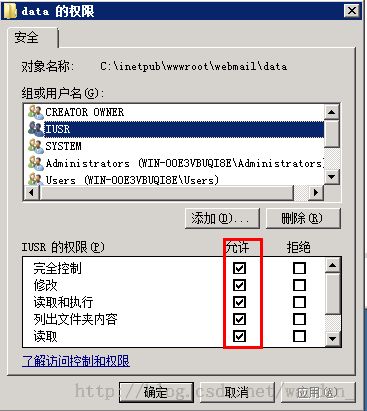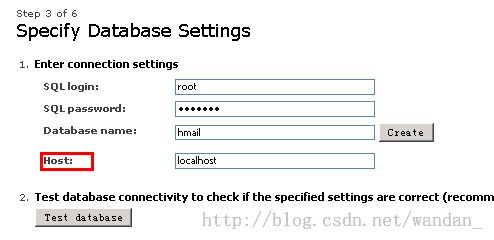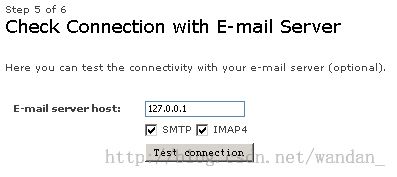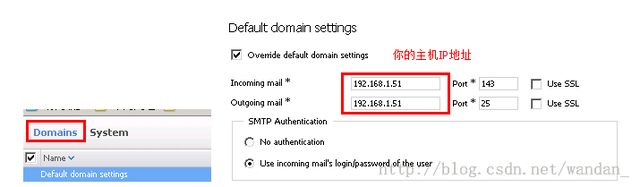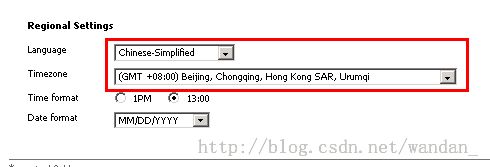HmailServer+mysql | SqlServer2008 安装教程
1、局域网配置hmailServer需要在局域网进行DNS解析,我当时没有配置成功,因为有域名就直接用域名配了
2、在下文第四点配置的AfterLogic Webmail是邮箱的Web端,这个Web端比较简陋,建议使用FoxMail或者OutLook这样的工具来收发邮件
3、hmailServer自带一个PHPWebAdmin项目,这个项目跟AfterLogic Webmail都是PHP项目需要PHP环境,PHPWebAdmin是用来管理hamilServer的域名、邮箱帐号等,不是用来收发邮件
4、看到网友在资源下载上的一些评论,一直想完善本并文补充一些内容以更好的帮助大家学习,但本文发出后一直在忙于工作和整理其他的学习资料。若需要帮助可以发送邮件到:[email protected],水平有限希望能帮到各位。
一、Hmail官方网站 http://www.hmailserver.com/
二、安装hmailServer
如果MSSQL安装正确,连接MSSQL基本上是一致,只是在选择服务时,选择MMSQL的服务
三、hmail汉化操作
1、下载汉化文件chinese.ini http://download.csdn.net/detail/wandan_/6858505
2、将这个文件拷贝到hmail安装目录下的Languages下
3、在hmail安装目录Bin里找到hMailServer.INI文件,打开,找到下面的位置在最后加上chinese
[GUILanguages] ValidLanguages=english,swedish,chinese
4、重启hmailServer服务
5、登录hmailSEver
四、开启MySql远程服务
假如你已经安装了MySQL,那么我们看下mysql这个库里的user表
这个表存储的是mysql使用用户的表,看上面就是root账户的信息,将Host字段改成‘%’就表示可以进行远程访问,看懂这个表之后我们就明白下面的SQL语句是启什么作用的了。
下面通过SQL语句创建一个用户:
1、创建一个用户
mysql> create user hmailAdmin;
2、为这个用户设置密码
mysql> update user set Password=password('123456') where User = 'hmailAdmin';
3、为这个账户进行授权
mysql> grant all on hmail.* to hmailAdmin identified by '123456';
hmail.*:hmail是上面我创建的数据库。hmailAdmin是创建的用户
//开启MySql远程服务器要注意:确保防火墙开启了MySql的端口
四、hmail配置AfterLogic WebMail
(1)要配置webmail,必须先配置好PHP环境,windows2008系统可可参考http://blog.csdn.net/wandan_/article/details/22731767
(2)如果你的PHP环境已经配置好了,下面下载AfterLogic WebMail并解压
下载地址:http://www.afterlogic.org/download/webmail-lite
AfterLogic在线文档:http://www.afterlogic.com/wiki/WebMail_Pro_7_documentation
(3) 将解压后将webmail,COPY到C:\inetpub\wwwroot下(你的根目录)
(4)http://localhost/webmail/install 访问该地址进行安装,如果有警告按(5)配置
(5)打开php.ini并查找以下相关关键字做如下修改
(6)如果有下图的警告信息
点击上面的FAO,找到下图的位置,注意是Windows系统的
上图的意思是Guest账户没有足够的权限去访问webmail的data文件夹,操作的步骤看下面的介绍
找webmail下的data文件夹,邮件属性,按下图操作
点击确定完成,然后刷新 http://localhost/webmail/install
(7)如果没有警告,点击Next >> I Agree
下图Host是你的主机,如果是远程填你远程的IP地址,Mysql端口如果有改过,会连接不成功(这里我是默认的3306)
因为webmail连接数据库的端口没改,具体在哪修改我还没找到,如果有人知道,希望留言分享下
(8)下一步是输入管理员mailadm的密码 >> 下一步
这里host,如果是远程输入你的远程IP地址,测试连接没问题,再下一步就安装完成
(9)安装完成后,删除webmail下的install文件夹
访问管理员登录地址:http://localhost/webmail/adminpanel,输入用戶:mailadm和密碼(刚有配置过)
普通帐号的登录:http://localhost/webmail
选择汉语